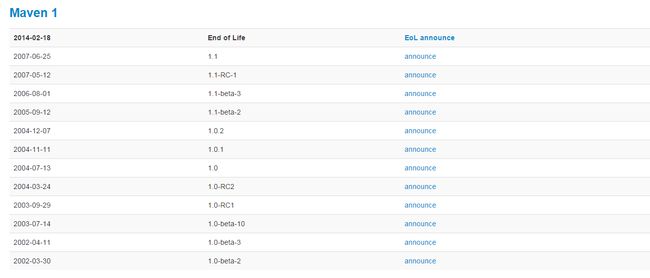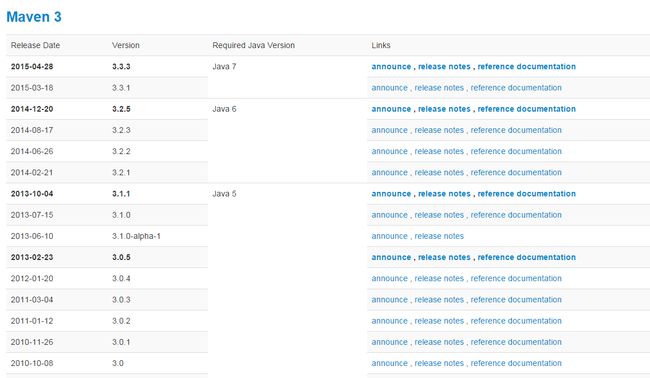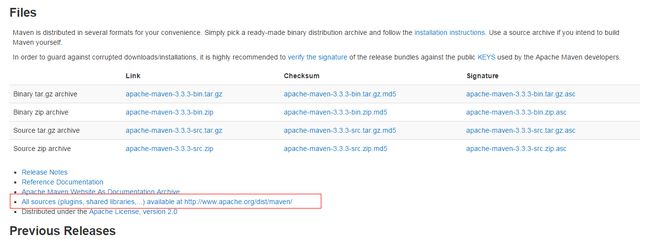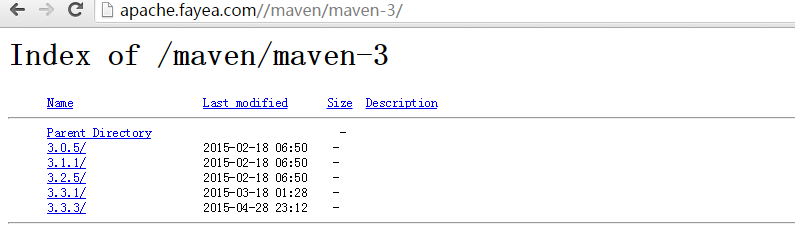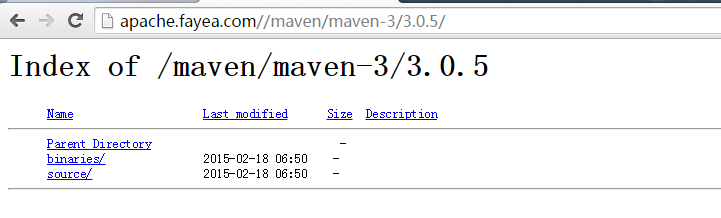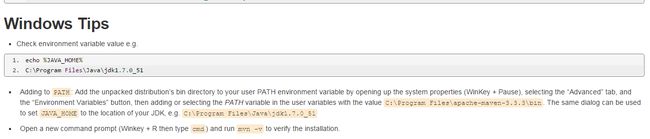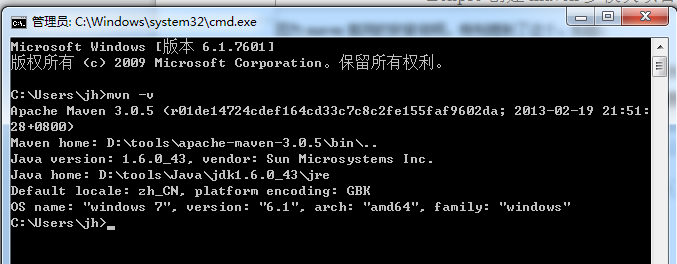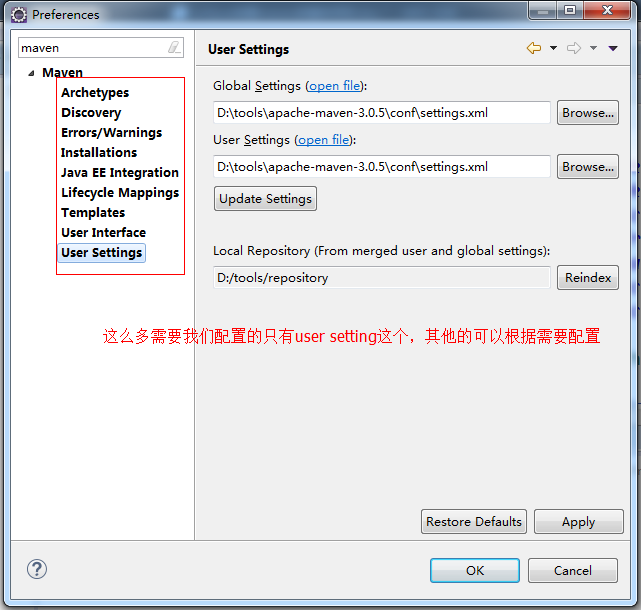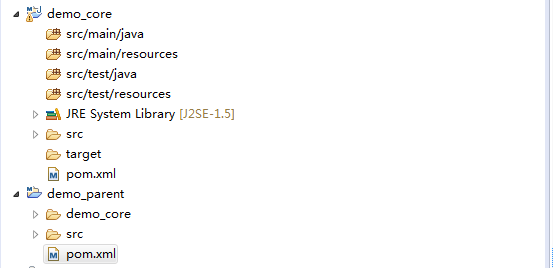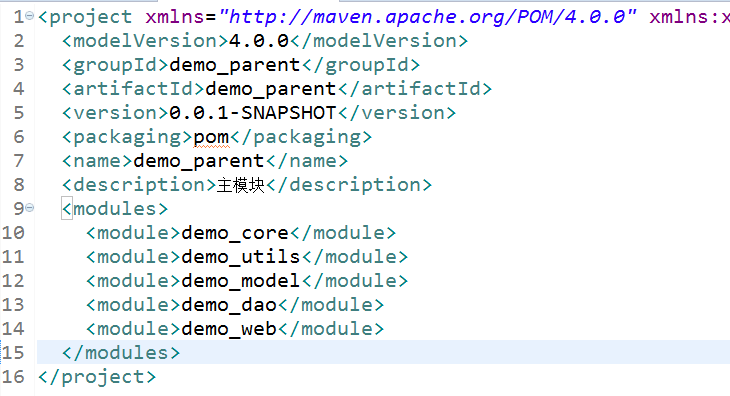2019独角兽企业重金招聘Python工程师标准>>> ![]()
1、下载安装maven
1.1、下载
注意:maven的版本,要根据你的jdk版本来下载。要不会安装失败,提示版本问题哦
Jdk 对应的maven版本如图:(官网地址:http://maven.apache.org/docs/history.html)
由于我的jdk是生产用的,所以jdk版本下载的是1.6的。参照上图我下载的maven版本是3.0.5。
现在官网提供的下载地址只有3.3.3版本的,所以要下载3.0.5版本的不懂英文是不行的哦,你看我的截图就会发现原来其他的版本的地址都在这里下载:
点击这个以后就会出现这个:
然后找到maven-3这个文件,打开选择你需要下载的版本,我这里选择3.0.5版本的:
说明:source是项目的源码(我们可以根据自己的需要下载哦)binaries这个文件下才有我们要下载的压缩包如图:
选择Apache-maven-3.0.5-bin.zip开始下载吧。
1.2、安装
安装之前要首先确保你的jdk已经安装好,并且配置了JAVA_HOME这个系统环境变量,因为maven官网的安装说明,特别提到了这个。如图:
解压你下载好的文件到一个你自己指定的地方。我这里解压到这里:
然后打开我的电脑开始配置环境变量:
首先要配置maven的根目录地址如图:
然后在系统变量path中加入:%MAVEN_HOME%\bin
OK到此配置结束,然后使用命令行测试我们的maven是否安装成功吧(maven一些命令还是在官网看吧)
2、下载安装eclipse
2.1、下载
这个大家经常用都不陌生,所以这里就只给一个下载地址:
http://www.eclipse.org/downloads/
需要注意的是你要根据你的系统是多少位的来下载,我的是64位的,所以下载的也是64位的,也可以下载32位的。但是32位的千万不要下载64位的,要不会报错不信可以试试哈。
2.2、安装
解压下载好的文件到你制定好的文件中就可以咯。然后找到这个文件夹进入eclipse的目录下找到eclipse.exe这个可执行文件,如果没有问题就会出现这个:
恭喜你安装成功。
3、Eclipse配置maven
由于我下载好的eclipse集成很多的工具,所以就直接配置了:
搜索maven出现这个:
下面我就把自己的配置给大家看下:
点击Maven下面的Installations,出现如下界面,请点击Add,请选择你的Maven的安装目录,这里我的Maven的安装目录为
D:\tools\apache-maven-3.0.5 ,选择你的Maven安装目录,并点击确定, 之后可以点击Apply,点击OK,即可完成如下图
配置好这个以后还需要以下的配置,这样才能正确使用你安装好的maven版本。
4、使用eclipse创建maven多模块项目
创建Maven项目,依次点击File-->New-->Maven Project ,
请选中Create a simple project(skip archetype selection),之后点击Next
出现如下截图,然后就开始填写需要的内容吧
创建好后项目目录如下:
然后创建其他模块,这里只演示创建核心模块:
选中demo_parent这个项目右键new->other 如下图
搜索maven,然后选择maven module—>next
继续next->
我这里选择这个就是需要那核心模块打包成jar,所以选择这个。继续next->
填写基本信息,点击完成就可以咯。项目目录就变成以下的格式:
然后创建其他的模块的项目就可以咯。我创建好的整体目录是这样的(请忽略我每个模块的起名哈,毕竟这只是一个演示过程而已,可以根据自己项目的需要来创建模块):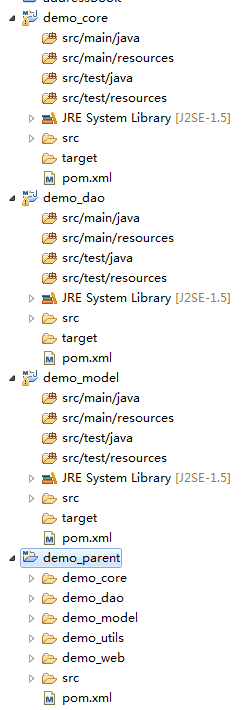
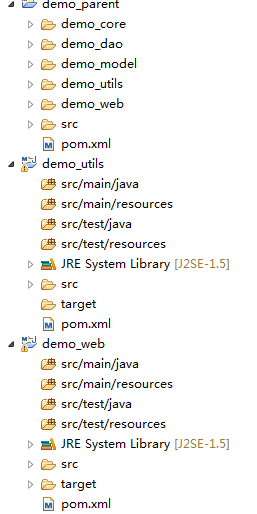
他们的依赖关系如下是
Core 依赖utils model dao;
Dao 依赖 utils model;
Web 依赖 utils model dao core;
Web 依赖关系配置如下:
主模块的pom.xml :
OK到此结束了。